Como Remover Informações Salvas do Autofill do Firefox

Remova informações salvas do Autofill do Firefox seguindo estes passos rápidos e simples para dispositivos Windows e Android.
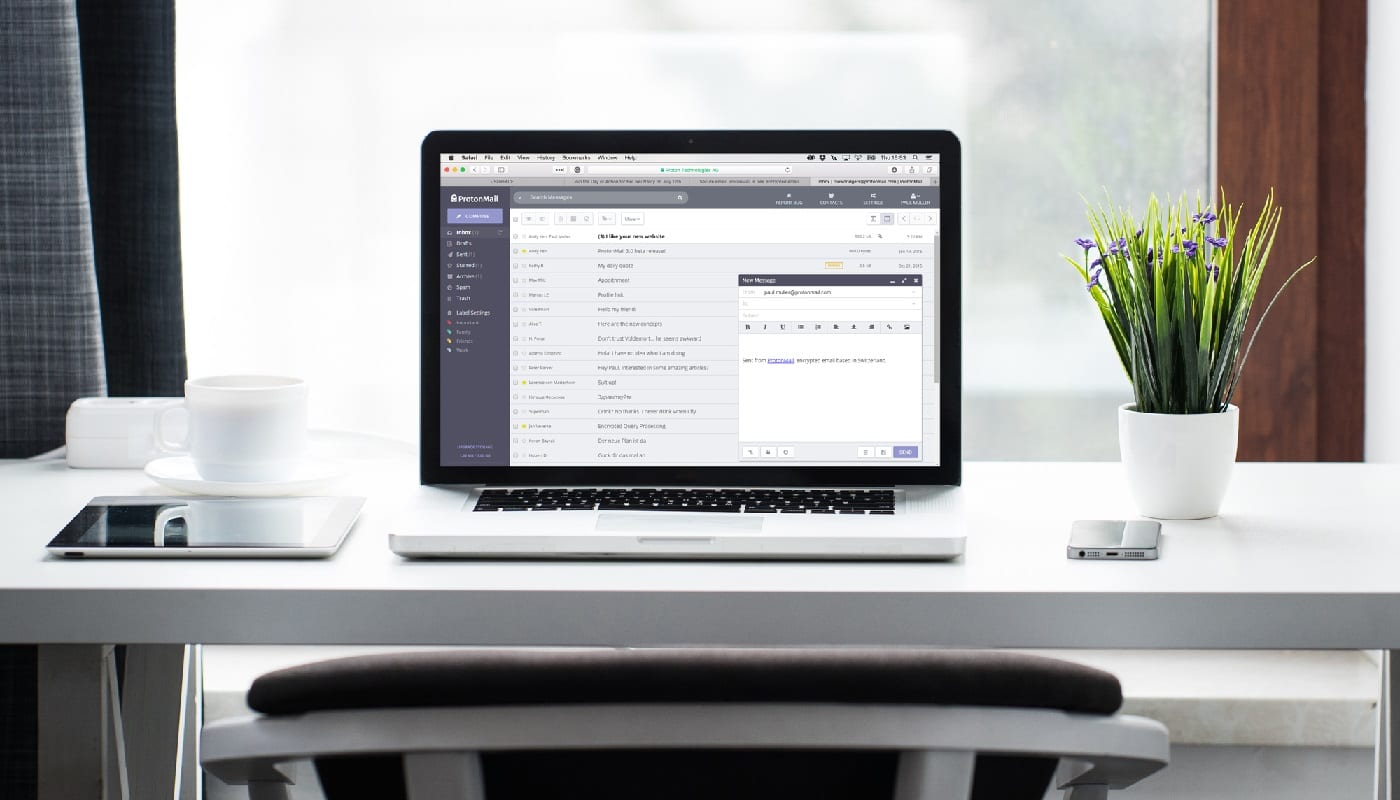
Muitas empresas optam por incluir um rodapé de e-mail personalizado em todos os e-mails enviados de contas corporativas. Esses dados são enviados por meio de um recurso conhecido como assinatura de e-mail. A assinatura é aplicada automaticamente ao final de qualquer mensagem que você enviar. As assinaturas podem ser usadas para mais do que apenas incluir imagens corporativas e isenções de responsabilidade.
Ao escrever e-mails, muitas vezes você acaba assinando o e-mail, da mesma forma, na maioria das vezes. Você pode economizar tempo fazendo isso e tendo que verificar se há erros de digitação, adicionando sua assinatura à assinatura do e-mail. Isso funciona para endereços de e-mail corporativos e pessoais.
Se estiver usando uma conta de e-mail ProtonMail, você pode configurar sua assinatura de e-mail nas configurações do aplicativo da web ou do aplicativo móvel. Para alterar sua assinatura no aplicativo móvel, primeiro você precisa tocar no ícone do menu de hambúrguer no canto superior esquerdo e, em seguida, tocar em “Configurações”.

Toque no menu do hambúrguer e em “Configurações”.
Nas configurações, toque no nome da sua conta na parte superior e, a seguir, toque em “Exibir nome e assinatura”.

Toque em sua conta e em “Exibir nome e assinatura”.
Na caixa “Assinatura”, digite o texto que deseja anexar automaticamente ao final da mensagem e, em seguida, toque no controle deslizante para a posição ativado.
Dica: As assinaturas são simplesmente coladas algumas linhas na caixa de criação de e-mail quando você clica pela primeira vez em “Compor”. A assinatura móvel e sua contraparte no site são sempre aplicadas, a menos que você pague por uma das camadas premium. Como as assinaturas são aplicadas quando você inicia o e-mail pela primeira vez, você pode facilmente selecioná-las e excluí-las se não quiser que sejam incluídas ou se quiser alterá-las.

Digite sua assinatura na caixa “Assinatura” e toque no controle deslizante.
No site, o processo é essencialmente igual ao do aplicativo móvel. Clique em “Configurações” na barra superior e digite na caixa “Assinatura”, que pode ser encontrada na seção superior esquerda da guia padrão “Conta”. Depois de fazer as alterações desejadas em sua assinatura, clique em “Salvar” para salvá-las.
Dica: O valor da caixa “Assinatura” é sincronizado entre plataformas, enquanto as caixas “Assinatura móvel” e “Assinatura ProtonMail” são exclusivas para suas respectivas plataformas.

Clique em “Configurações” na barra superior, insira sua assinatura na caixa “Assinatura” e clique em “Salvar”.
Remova informações salvas do Autofill do Firefox seguindo estes passos rápidos e simples para dispositivos Windows e Android.
Neste tutorial, mostramos como executar um soft reset ou hard reset no Apple iPod Shuffle.
Existem muitos aplicativos incríveis no Google Play que você não pode deixar de assinar. Após um tempo, essa lista cresce e você precisará gerenciar suas assinaturas do Google Play.
Procurar aquele cartão na carteira pode ser um verdadeiro incômodo. Nos últimos anos, várias empresas têm desenvolvido e lançado soluções de pagamento sem contato.
Ao excluir o histórico de downloads do Android, você ajuda a liberar espaço de armazenamento e outros benefícios. Aqui estão os passos a seguir.
Este guia mostrará como excluir fotos e vídeos do Facebook usando um PC, Android ou dispositivo iOS.
Nós passamos um pouco de tempo com o Galaxy Tab S9 Ultra, que é o tablet perfeito para emparelhar com seu PC Windows ou o Galaxy S23.
Silencie mensagens de texto em grupo no Android 11 para manter as notificações sob controle no aplicativo de Mensagens, WhatsApp e Telegram.
Aprenda a limpar o histórico de URLs da barra de endereços no Firefox e mantenha suas sessões privadas seguindo estes passos simples e rápidos.
Para denunciar um golpista no Facebook, clique em Mais opções e selecione Encontrar suporte ou denunciar perfil. Em seguida, preencha o formulário de denúncia.







